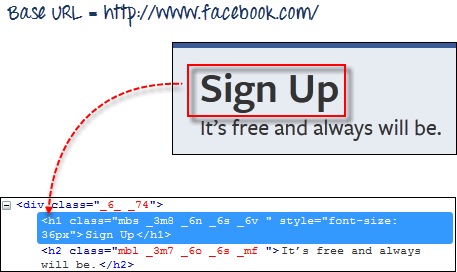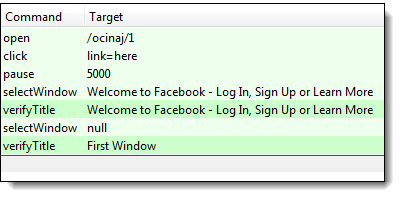Uložit proměnné, Echo, Alert, PopUp manipulace v Selenium IDE
V tomto tutoriálu se naučíme, Store commands, Echo commands, Alerts a Popup handling.
Selenium Proměnné IDE
Obchod
Chcete-li uložit proměnné Selenium IDE, použijeme příkaz „store“. Na obrázku níže je uložena hodnota „tutorial“ do proměnné s názvem „myVariable“.
Pro přístup k proměnné ji jednoduše uzavřete do symbolu ${ … }. Chcete-li například zadat hodnotu „myVariable“ do textového pole „userName“. Mercury Prohlídky, do pole Hodnota zadejte ${myVariable}.
StoreElementPresent
Tento příkaz ukládá buď „true“ nebo „false“ v závislosti na přítomnosti zadaného prvku. Skript níže ukládá booleovskou hodnotu „true“ do „var1“ a „false“ do „var2“. Pro ověření použijeme příkaz „echo“ k zobrazení hodnot var1 a var2. Základní adresa URL pro obrázek níže byla nastavena na Mercury Domovská stránka prohlídek.
StoreText
Tento příkaz se používá k uložení vnitřního textu prvku do proměnné. Na obrázku níže je uložen vnitřní text značky na Facebooku do proměnné s názvem „textVar“.
Protože je to jediný prvek na stránce, je bezpečné použít jako cíl 'css=h1'. To ukazuje obrázek níže Selenium IDE dokázalo uložit řetězec „Sign Up“ do proměnné „textVar“ správným vytištěním jeho hodnoty.
Upozornění, vyskakovací okna a vícenásobné Windows
Upozornění jsou pravděpodobně nejjednodušší formou vyskakovacích oken. Nejběžnější Selenium Příkazy IDE používané při zpracování výstrah jsou následující:
| Upozornění | použití |
|---|---|
|
sustainAlert claimNotAlert |
načte zprávu výstrahy a potvrdí ji na zadanou řetězcovou hodnotu |
|
sustainAlertPresent claimAlertNotPresent |
potvrzuje, zda je výstraha přítomna nebo ne |
| storeAlert | načte výstražnou zprávu a uloží ji do proměnné, kterou určíte |
| storeAlertPresent | vrátí TRUE, pokud existuje výstraha; NEPRAVDA, pokud je to jinak |
|
ověřitAlert ověřitNotAlert |
načte zprávu výstrahy a ověří, zda se rovná hodnotě řetězce, kterou jste zadali |
|
ověřitAlertPresent ověřitAlertNotPresent |
ověřuje, zda je výstraha přítomna či nikoli |
Při práci s upozorněními pamatujte na tyto dvě věci:
- Selenium IDE automaticky klikne na tlačítko OK v okně výstrahy, takže neuvidíte aktuální výstrahu.
- Selenium IDE nebude schopno zpracovat výstrahy, které jsou v rámci funkce onload() stránky. Bude schopen zpracovat pouze upozornění, která jsou generována po úplném načtení stránky.
V tomto příkladu použijeme příkaz storeAlert, abychom ukázali, že i když Selenium IDE neukázalo aktuální výstrahu, stále bylo schopno načíst svou zprávu.
Krok 1) In Selenium IDE, nastavte základní URL na http://jsbin.com. a celá adresa URL je: http://jsbin.com/usidix
Krok 2) Vytvořte skript, jak je znázorněno níže.
Krok 3) Spusťte skript a neočekávejte, že uvidíte skutečné upozornění.
Potvrzení
Potvrzení jsou vyskakovací okna, která vám poskytnou tlačítko OK a ZRUŠIT, na rozdíl od upozornění, která vám poskytnou pouze tlačítko OK. Příkazy, které můžete použít při zpracování potvrzení, jsou podobné jako při zpracování výstrah.
- claimConfirmation/assertNotConfirmation
- claimConfirmationPresent/assertConfirmationNotPresent
- storeConfirmation
- storeConfirmationPresent
- ověřitConfirmation/verifyNotConfirmation
- ověřitConfirmationPresent/verifyConfirmationNotPresent
Toto jsou však další příkazy, které musíte použít k instruování Selenium kterou možnost zvolit, zda tlačítko OK nebo ZRUŠIT.
- selectOkOnNextConfirmation/chooseOkOnNextConfirmationAndWait
- zvolteCancelOnNextConfirmation
Tyto příkazy byste měli použít před příkazem, který spustí potvrzovací pole, takže Selenium IDE bude předem vědět, kterou možnost zvolit. Během provádění skriptu opět neuvidíte skutečné potvrzovací pole.
Pojďme otestovat webovou stránku, která má tlačítko, které bylo kódováno tak, aby ukazovalo, zda uživatel stiskl tlačítko OK nebo CANCEL.
Krok 1) In Selenium IDE, nastavte základní URL na http://jsbin.com
a celá adresa URL je: http://jsbin.com/enifaf
Krok 2) Vytvořte skript, jak je znázorněno níže. Tentokrát nejprve stiskneme tlačítko OK.
Krok 3) Spusťte skript a všimněte si, že nevidíte skutečné potvrzení, ale webová stránka byla schopna uvést, které tlačítko Selenium IDE bylo stisknuto.
Krok 4) Nahraďte příkaz „chooseOkOnNextConfirmation“ příkazem „chooseCancelOnNextConfirmation“ a spusťte skript znovu.
Násobek Windows
Pokud náhodou kliknete na odkaz, který spustí samostatné okno, musíte nejprve dát pokyn Selenium IDE, abyste nejprve vybrali toto okno, než budete moci přistupovat k prvkům v něm. K tomu použijete název okna jako jeho lokátor.
Při přepínání mezi okny používáme příkaz selectWindow.
Použijeme odkaz http://jsbin.com/ocinaj/1, jehož název je „První okno“. Hypertextový odkaz „zde“, který se na této stránce nachází, otevře Facebook v novém okně, načež dáme pokyn Selenium IDE pro následující:
- Přeneste ovládání z nadřazeného okna do nově spuštěného okna Facebooku pomocí příkazu „selectWindow“ a jeho názvu jako lokátoru
- Ověřte název nového okna
- Vyberte zpět původní okno pomocí příkazu „selectWindow“ a jako jeho cíl vyberte „null“.
- Ověřte název aktuálně vybraného okna
Krok 1) Nastavte Základní URL na http://jsbin.com.
Krok 2) Vytvořte skript, jak je znázorněno níže.
Potřebujeme příkaz „pause“, abychom počkali na načtení nově spuštěného okna, než budeme moci získat přístup k jeho názvu.
Krok 3) Spusťte skript. Všimněte si, že Testovací případ prošel, což znamená, že jsme byli schopni přepínat mezi okny a úspěšně ověřit jejich názvy.
Vždy si pamatujte, že nastavení cíle selectWindow na hodnotu „null“ automaticky vybere nadřazené okno (v tomto případě okno, kde se nachází prvek „link=here“).
Poznámka: Facebook od vytvoření Tutoriálů změnil název. Upravte odpovídajícím způsobem kód
Shrnutí
- K ukládání proměnných se používá příkaz „store“ (a všechny jeho varianty). Selenium IDE
- Příkaz „echo“ se používá k tisku hodnoty řetězce nebo proměnné
- Proměnné jsou při tisku nebo použití na prvcích uzavřeny do ${…}
- Selenium IDE při zpracování výstrah automaticky stiskne tlačítko OK
-
Při manipulaci s potvrzovacími dialogy můžete instruovat Selenium IDE, kterou možnost použít:
- selectOkOnNextConfirmation/chooseOkOnNextConfirmationAndWait
- zvolteCancelOnNextConfirmation
- Názvy oken se používají jako lokátory při přepínání mezi okny prohlížeče.
- Při použití příkazu „selectWindow“ nastavte Target na „null“ automaticky přesměruje Selenium IDE pro výběr nadřazeného okna.